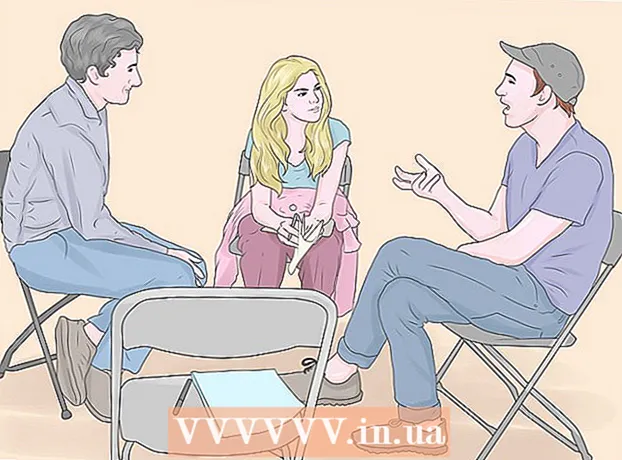రచయిత:
Peter Berry
సృష్టి తేదీ:
15 జూలై 2021
నవీకరణ తేదీ:
1 జూలై 2024

విషయము
నాణ్యతను ప్రభావితం చేయకుండా వీడియో ఫైల్ పరిమాణాన్ని ఎలా తగ్గించాలో మీకు చూపించే కథనం ఇక్కడ ఉంది. మీరు ఇంటర్నెట్లో వీడియోను భాగస్వామ్యం చేయాలనుకున్నప్పుడు కుదింపు చాలా అవసరం ఎందుకంటే ఇది వీడియోను ప్రసారం చేయడానికి మరియు వీక్షకుడికి పంపడానికి అవసరమైన డేటాను తగ్గిస్తుంది. మీరు వీడియో ఫైల్ పరిమాణాన్ని తగ్గించాల్సిన అవసరం ఉంటే వీడియోలను కుదించడానికి హ్యాండ్బ్రేక్ను ఉపయోగించవచ్చు లేదా మీ Mac లో క్విక్టైమ్ను ఉపయోగించవచ్చు.
దశలు
2 యొక్క పద్ధతి 1: క్విక్టైమ్ ఉపయోగించండి
ఈ క్రింది విధంగా వీడియోను క్విక్టైమ్లో తెరవండి: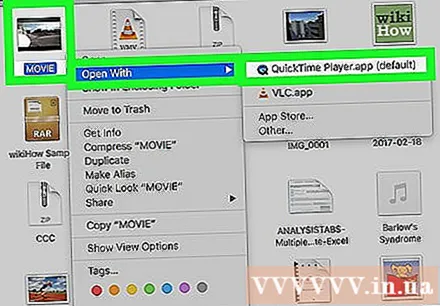
- వీడియోను ఎంచుకోండి
- క్లిక్ చేయండి ఫైల్ (ఫైల్)
- ఎంచుకోండి దీనితో తెరవండి (దీనితో తెరవండి)
- క్లిక్ చేయండి క్విక్టైమ్ ప్లేయర్
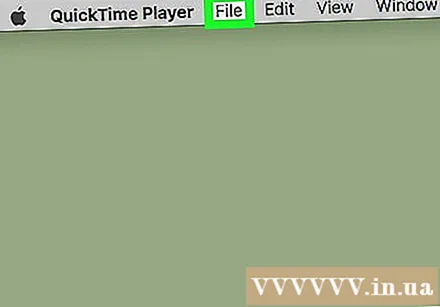
క్లిక్ చేయండి ఫైల్. ఇది Mac స్క్రీన్ ఎగువ ఎడమ మూలలో ఉన్న మెను. మీరు తెరపై ఒక మెను కనిపిస్తుంది.
ఎంచుకోండి ఎగుమతి (ఎగుమతి). మెను దిగువన ఉన్న ఎంపిక ఇది ఫైల్. మీరు క్లిక్ చేసినప్పుడు, మరొక మెనూ కనిపిస్తుంది.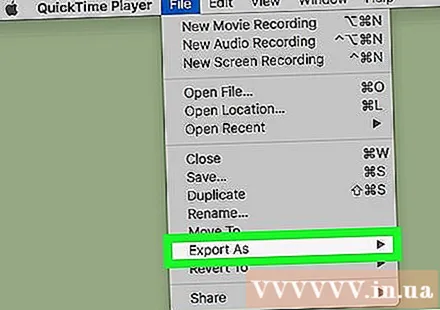
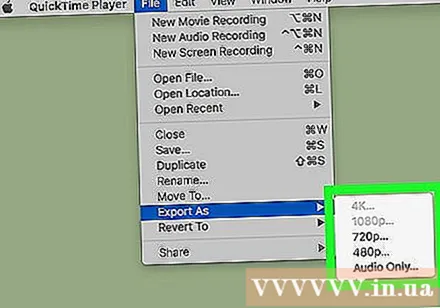
నాణ్యతను ఎంచుకోండి. ప్రస్తుత వీడియో నాణ్యత కంటే సమానమైన లేదా తక్కువ ఉన్న వీడియో నాణ్యతను క్లిక్ చేయండి. ఇది సేవ్ విండోను తెరుస్తుంది.
గావిన్ అన్స్టే
వీడియో నిర్మాత, సినీబాడీ సీఈఓ గావిన్ అన్స్టే, సినీబాడీ సీఈఓ. సినీబాడీ అనేది వినియోగదారు-ఆధారిత కంటెంట్ సాఫ్ట్వేర్, ఇది ప్రపంచంలోని ఎవరికైనా వేగంగా, ప్రామాణికమైన మరియు ఆకర్షణీయమైన దృశ్యమాన కంటెంట్ను సృష్టించడానికి బ్రాండ్లకు సహాయపడుతుంది. గావిన్ సాఫ్ట్వేర్ మరియు వీడియో ఉత్పత్తిలో తన వృత్తిని ప్రారంభించడానికి ముందు కొలరాడో బౌల్డర్ విశ్వవిద్యాలయంలో జర్నలిజం చదివాడు.
గావిన్ అన్స్టే
వీడియో నిర్మాత, సినీబాడీ సీఈఓదృశ్యమానతకు హాని కలిగించకుండా అత్యల్ప రిజల్యూషన్ను ఎంచుకోండి. ఈ సంఖ్య అసలు వీడియో యొక్క రిజల్యూషన్ మీద ఆధారపడి ఉంటుంది. అసలు వీడియో 4K లేదా 1080p అయితే, మీరు బహుశా 720p కన్నా తక్కువ ఎంపికను కోరుకోరు, ఎందుకంటే వీడియో చూసినప్పుడు చాలా తక్కువ నాణ్యత ఉంటుంది.
వీడియోకు కొత్త పేరు ఇవ్వండి. విండో ఎగువన ఉన్న టెక్స్ట్ ఇన్పుట్ ఫీల్డ్లో పేరును నమోదు చేయండి.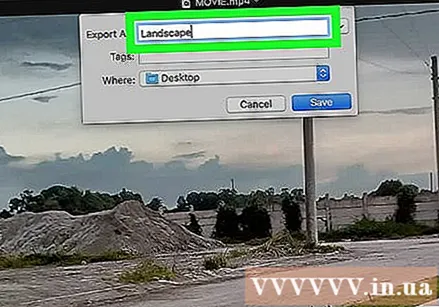
సేవ్ ఫోల్డర్ను ఎంచుకోండి. "ఎక్కడ" డ్రాప్-డౌన్ బాక్స్ క్లిక్ చేసి, ఆపై ఫోల్డర్ను ఎంచుకోండి (ఉదాహరణకు డెస్క్టాప్) మీరు వీడియోను సేవ్ చేయాలనుకుంటున్నారు.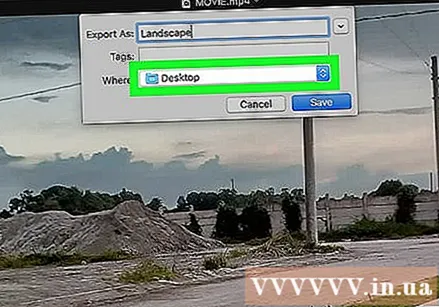
క్లిక్ చేయండి సేవ్ చేయండి విండో యొక్క కుడి-కుడి మూలలో (సేవ్ చేయండి). మీ వీడియో కుదింపు వెంటనే ప్రారంభమవుతుంది.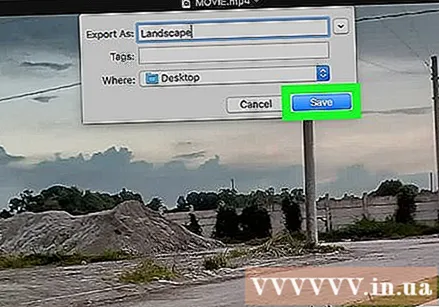
వీడియో కంప్రెషన్ పూర్తయ్యే వరకు వేచి ఉండండి. వీడియో కంప్రెస్ చేసిన తర్వాత, "ఎగుమతి" విండో అదృశ్యమవుతుంది. ఇప్పుడు, మీరు వీడియోను ఎక్కడ సేవ్ చేయాలో మరియు వీడియోను ఇక్కడ చూడవచ్చు. ప్రకటన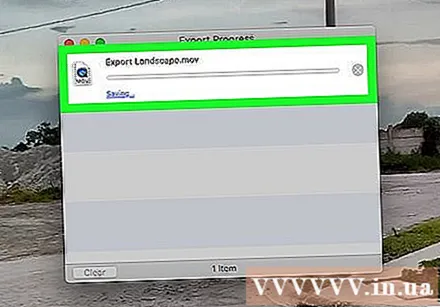
2 యొక్క 2 విధానం: హ్యాండ్బ్రేక్ ఉపయోగించండి
హ్యాండ్బ్రేక్ను డౌన్లోడ్ చేసి, ఇన్స్టాల్ చేయండి. మీ వెబ్ బ్రౌజర్లోని https://handbrake.fr/downloads.php కి వెళ్లి లింక్పై క్లిక్ చేయండి డౌన్లోడ్ (డౌన్లోడ్) మీరు ఉపయోగిస్తున్న ఆపరేటింగ్ సిస్టమ్ పేరు క్రింద, ఆపై హ్యాండ్బ్రేక్ను ఈ క్రింది విధంగా ఇన్స్టాల్ చేయండి: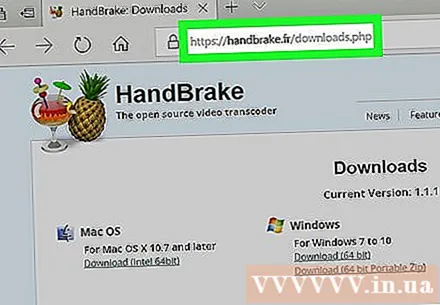
- విండోస్ హ్యాండ్బ్రేక్ ఇన్స్టాలేషన్ ఫైల్పై రెండుసార్లు క్లిక్ చేసి, ఆపై స్క్రీన్పై ఇన్స్టాలేషన్ సూచనలను అనుసరించండి.
- మాక్ హ్యాండ్బ్రేక్ DMG ఫైల్పై రెండుసార్లు క్లిక్ చేయండి, అవసరమైతే డౌన్లోడ్ను ధృవీకరించండి, హ్యాండ్బ్రేక్ చిహ్నాన్ని అనువర్తనాల ఫోల్డర్లోకి లాగండి మరియు తెరపై సూచనలను అనుసరించండి.
హ్యాండ్బ్రేక్ తెరవండి. ఇది ఒక కప్పు నీటి పక్కన పైనాపిల్ చిహ్నం. హ్యాండ్బ్రేక్ విండో తెరపై కనిపిస్తుంది.
క్లిక్ చేయండి ఓపెన్ సోర్స్ (పవర్ ఆన్) హ్యాండ్బ్రేక్ విండో ఎగువ-ఎడమ మూలలో ఉంది.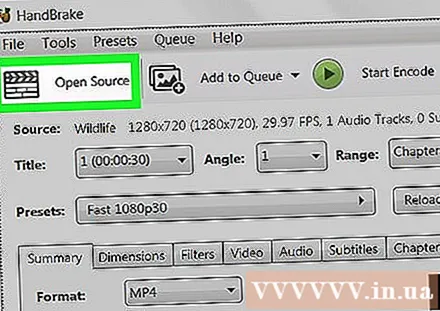
- మీరు మొదటిసారి హ్యాండ్బ్రేక్ తెరిచినప్పుడు, మీరు క్లిక్ చేయాలి ఓపెన్ సోర్స్ మూల విండోను తెరవడానికి.
క్లిక్ చేయండి ఫైల్ (ఫైల్) సోర్సెస్ విండోలోని ఫోల్డర్ చిహ్నంతో.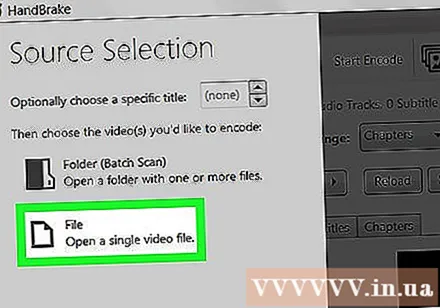
వీడియోను ఎంచుకోండి. మీరు కంప్రెస్ చేయదలిచిన ఫోల్డర్కు వెళ్లి, వీడియోపై క్లిక్ చేసి ఎంచుకోండి తెరవండి (ఓపెన్) హ్యాండ్బ్రేక్లో వీడియోను తెరవడానికి.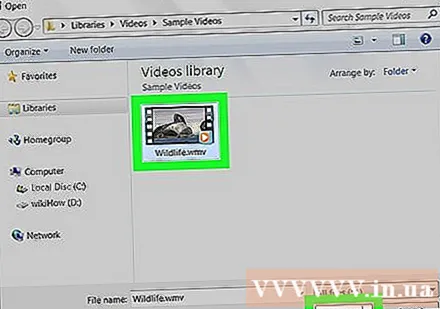
నాణ్యత ఆకృతిని ఎంచుకోండి. హ్యాండ్బ్రేక్ విండో యొక్క కుడి-కుడి స్థానంలో, మీరు నాణ్యత మరియు ఫ్రేమ్ రేట్ ఫార్మాట్లలో ఒకదానిపై క్లిక్ చేస్తారు (వంటివి వెరీ ఫాస్ట్ 720p30) వీడియోకు అనుకూలం.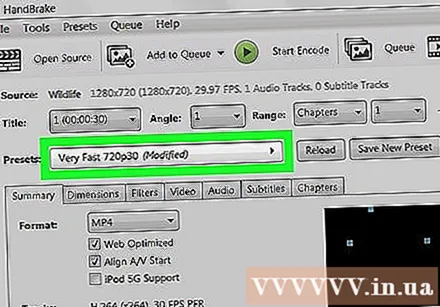
- ఎంచుకున్న ఫార్మాట్ ప్రస్తుత వీడియో నాణ్యత కంటే సమానంగా లేదా తక్కువగా ఉందని నిర్ధారించుకోండి. ఉదాహరణకు, వీడియో యొక్క ప్రస్తుత నాణ్యత 1080p అయితే, మీరు ఎంచుకోండి క్లిక్ చేయండి 1080p లేదా తక్కువ; వీడియో 720p అయితే, మీరు ఎన్నుకుంటారు 720p లేదా తక్కువ.
- ఎంపిక వేగంగా (వేగంగా) మరియు చాలా త్వరగా (చాలా వేగంగా) కుదింపుకు బాగా సరిపోతుంది.
ఫైల్కు పేరు పెట్టండి. మీరు హ్యాండ్బ్రేక్ పేజీ మధ్యలో ఉన్న ఫైల్ పేరును క్రొత్త దానితో మార్చాలి (ఉదా కంప్రెస్డ్ (కంప్రెస్డ్)).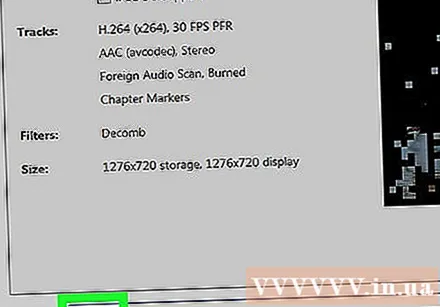
- క్లిక్ చేయడం ద్వారా మీరు క్రొత్త సేవ్ ఫోల్డర్ను కూడా ఎంచుకోవచ్చు బ్రౌజ్ చేయండి (బ్రౌజ్ చేయండి), ఫోల్డర్ను ఎంచుకోండి, అవసరమైతే ఫైల్కు కొత్త పేరు ఇవ్వండి మరియు క్లిక్ చేయండి సేవ్ చేయండి (సేవ్ చేయండి).
హ్యాండ్బ్రేక్ పేజీ మధ్యలో ఉన్న "వెబ్ ఆప్టిమైజ్" బాక్స్ను ఎంచుకోండి. ఇది వెబ్ ప్రమాణాల ప్రకారం వీడియో కంప్రెస్ చేయబడిందని నిర్ధారిస్తుంది.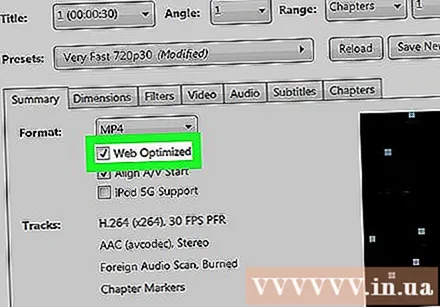
కార్డు క్లిక్ చేయండి వీడియో హ్యాండ్బ్రేక్ విండో క్రింద.
ఇక్కడ సెట్టింగులు సరైనవని నిర్ధారించుకోండి. మీరు టాబ్ క్రింద కింది సెట్టింగులను చూస్తారు వీడియో; సెట్టింగ్ సరిపోలకపోతే, మీరు సెట్టింగ్ విలువపై క్లిక్ చేసి, మెను పేన్లో సరైన ఎంపికను ఎంచుకోవడం ద్వారా దీన్ని మార్చవచ్చు: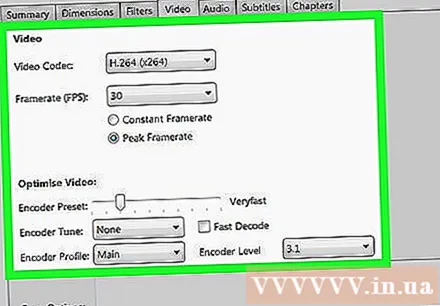
- వీడియో కోడెక్ - ఈ సెట్టింగ్ "H.264 (x264)" గా ఉండాలి.
- ఫ్రేమ్రేట్ (FPS) (ఫ్రేమ్ రేట్) - ఈ సెట్టింగ్ "30" FPS (సెకనుకు ఫ్రేమ్లు) ఉండాలి.
- పీక్ ఫ్రేమ్రేట్ (అత్యధిక ఫ్రేమ్ రేట్) లేదా శిఖరం (అత్యధికం) - ఈ పెట్టెను తనిఖీ చేయాలి.
- ఎన్కోడర్ స్థాయి (ఎన్క్రిప్షన్ స్థాయి) లేదా స్థాయి (స్థాయి) - ఈ సెట్టింగ్ "4.0" గా ఉండాలి.
క్లిక్ చేయండి ఎన్కోడింగ్ ప్రారంభించండి (ఎన్కోడింగ్ ప్రారంభమవుతుంది). ఇది హ్యాండ్బ్రేక్ విండో మధ్యలో ఆకుపచ్చ "ప్లే" బటన్. మీ వీడియో కుదింపు వెంటనే ప్రారంభమవుతుంది.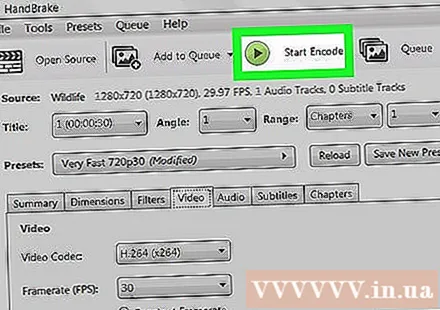
- Mac లో, మీరు క్లిక్ చేస్తారు ప్రారంభించండి ఈ దశలో.
వీడియో కంప్రెషన్ పూర్తయ్యే వరకు వేచి ఉండండి. వీడియో కంప్రెషన్ సమయం చాలా పొడవుగా ఉంటుంది, ముఖ్యంగా వీడియో 200MB కన్నా ఎక్కువ ఉన్నప్పుడు. వీడియో కంప్రెస్ అయిన తర్వాత, మీరు సేవ్ ఫోల్డర్ నుండి వీడియోను ప్లే చేయవచ్చు. ప్రకటన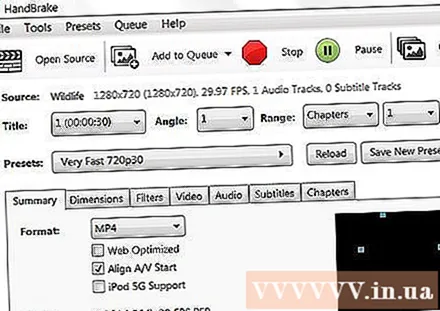
సలహా
- అధిక ప్రమాణాలకు కుదించబడినప్పుడు అన్ని వీడియోలు మంచి నాణ్యతతో ఉండవు. చాలా వీడియోలకు కూడా కుదింపు అవసరం లేదు.
- మొబైల్ ఫోన్తో చిత్రీకరించిన కొన్ని వీడియోలు ప్లేబ్యాక్ సమయంలో కంప్రెస్ చేయబడ్డాయి.
- వీలైతే, 2-దశల గుప్తీకరణను వర్తించండి. ఇది 1-దశల ఎన్కోడింగ్ కంటే ఎక్కువ సమయం తీసుకుంటున్నప్పటికీ, మీ వీడియో ఫైల్ మంచి నాణ్యతను కలిగి ఉంటుంది.
హెచ్చరిక
- వీడియోను అతిగా కుదించవద్దు. కుదింపు సమయంలో వీడియో ఫైల్ చాలా డేటాను కోల్పోతుంది మరియు స్పష్టతను కోల్పోవచ్చు.